Finestra di dialogo Impostazione del gruppo irregolare
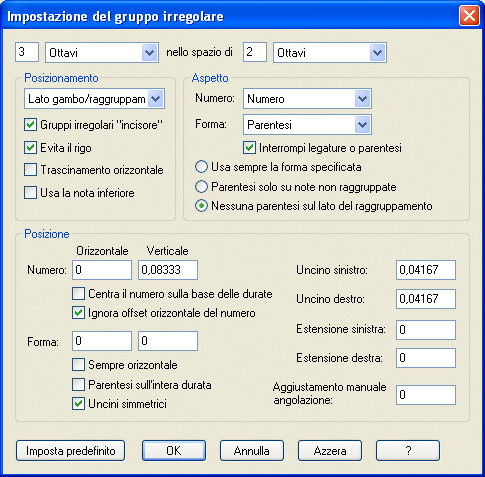
Come farla apparire
Per far comparire la finestra di dialogo Impostazione del gruppo irregolare, selezionate lo Stumento Gruppi irregolari  , quindi fate click sulla prima nota da includere nel
o cliccate la prima nota del gruppo, quindi fate doppio click su una delle sue maniglie. In alternativa, selezionate lo Strumento Inserimento rapido
, quindi fate click sulla prima nota da includere nel
o cliccate la prima nota del gruppo, quindi fate doppio click su una delle sue maniglie. In alternativa, selezionate lo Strumento Inserimento rapido  , cliccate una battuta per far comparire la di editing, quindi premete ctrl-1 per definire il gruppo irregolare che state per immettere.
, cliccate una battuta per far comparire la di editing, quindi premete ctrl-1 per definire il gruppo irregolare che state per immettere.
Qual è la sua funzione
Un gruppo irregolare è un insieme di valori ritmici divisi irregolarmente rispetto al tempo, come una terzina, una quintina, una sestina, e via di seguito. Potete creare gruppi del genere sia in tempo reale che a tappe, e potete definire ogni aspetto visuale del raggruppamento, compreso se deve o meno contenere un’indicazione numerica, una quadra, un arco e così via.
Si noti che è possibile predefinire di default l’aspetto grafico del gruppo irregolare che dovrà apparire in partitura, così che, ad esempio, mostri sempre una quadra precisamente posizionata. Per ottenere ciò fate ctrl-click sullo Strumento Gruppi irregolari; Finale visualizza la finestra di dialogo Opzioni del documento - Gruppi irregolari, all’interno della quale è possibile specificare tutti questi parametri. Si veda la finestra di dialogo Opzioni del documento - Gruppi irregolari per una discussione più dettagliata.
Si noti che è anche possibile conservare delle “definizioni” di gruppi irregolari—ovvero impostazioni date in questa finestra di dialogo—in un Metatool, in maniera tale da trasformare all’istante note regolari in irregolari (con le caratteristiche da voi definite a monte) con la pressione di un solo tasto. Infatti, potete assegnare un set di impostazioni di Impostazione del gruppo irregolare a ognuno dei numeri e delle lettere della tastiera alfanumerica.
Quando create un nuovo gruppo irregolare Finale colloca di norma un numero sopra di esso (come, ad esempio, un 3 sopra una terzina). In questa finestra di dialogo potete però cambiare molte delle caratteristiche di notazione; ad esempio, potete far comparire una quadra o un’arco in aggiunta al numero, determinarne gli aspetti grafici, di posizionamento in partitura e così via.
- __ ____nello spazio di __ _____ • Mezzi • Quarti puntati • Quarti (ecc...). Qui si definisce la natura metrica (la divisione ritmica) del gruppo, immettendo valori in questi due campi (per specificare la quantità) e selezionando il valore rtmico dall'elenco a discesa (per specificare “di che valore”).
Ad esempio, immaginiamo di voler creare una terzina di crome: cliccate lo Strumento Gruppi irregolari e fate click sulla prima delle tre note che volete far appartenere al gruppo irregolare. Quando compare la presente finestra di dialogo, digitate 3 e 2 nei campi di testo (“3 nello spazio di 2”); scegliete crome dall'elenco a discesa: 3 crome nello spazio di 2 ottavi regolari. In alternativa, potete creare una terzina di crome specificando 3 ottavi nello spazio di un quarto. Questi campi influenzano solo il gruppo che state correntemente notando in partitura.
Posizionamento:
- Posizionam.: Manuale • Lato raggruppamento • Lato nota • Sopra • Sotto. Quando si seleziona questa opzione dal menu a discesa, Finale adopera le impostazioni provenienti dalla finestra di dialogo Opzioni del documento-Gruppi irregolari per collocare il gruppo irregolare in partitura. Trascinate il gruppo se dovete riposizionarlo all’interno della partitura. Con l’opzione Lato raggruppamento selezionata mentre create un gruppo irregolare su note raggruppate, Finale colloca automaticamente il numero identificativo del gruppo a lato della linea di raggruppamento e pareggia gli angoli di quest’ultima. Se l’opzione Lato raggruppamento è attiva e voi create un gruppo irregolare su note non raggruppate, Finale colloca il gruppo usando le informazioni impostate nella finestra di dialogo Opzioni del documento-Gruppi irregolari. Si può quindi trascinare il gruppo dove si desidera all’interno della partitura. Scegliete le opzioni Sopra o Sotto per fare in modo che il gruppo irregolare venga posizionato automaticamente sopra o sotto il rigo. Scegliete Lato nota per fare in modo che il gruppo irregolare venga collocato sempre dalla parte della testa della nota. Selezionate l’opzione Manuale se desiderate posizionare il gruppo irregolare direttamente in partitura, ricorrendo alle maniglie e trascinandolo.
- Gruppi irregolari "incisore". Selezionate questa opzione per rendere possibile l’inserimento di gruppi irregolari in stile incisore (avanzati). Si tratta di gruppi irregolari impostati per adattarsi automaticamente alle situazioni in cui le note vengano innalzate o abbassate. In questi casi il posizionamento del gruppo irregolare viene aggiornato automaticamente per evitare le pause e le linee del rigo. Il posizionamento della parentesi e del numero è determinato dalla direzione del gambo della maggioranza delle note componenti il gruppo irregolare (se questa opzione non è selezionata, invece, il posizionamento viene determinato dalla direzione del gambo della prima nota).
- Evita il rigo. Selezionate questa casella di controllo se volete che la parentesi dei gruppi irregolari venga posizionata sempre o sopra o sotto il rigo, in modo da non incrociarne mai le linee.
- Trascinamento orizzontale. Selezionate questa opzione per poter spostare orizzontalmente le indicazioni di gruppo irregolare in partitura. Se l’opzione non è selezionata, le indicazioni dei gruppi irregolari possono essere spostate soltanto in verticale.
- Usa la nota inferiore. Se la prima nota del gruppo irregolare è un accordo, i valori inseriti nelle caselle di scelta della sezione Posizione della finestra di dialogo sono misurati con riferimento alla nota superiore; se trasportate tale nota verso l’alto o verso il basso il gruppo nel suo complesso la segue. Se selezionate questa opzione, invece, i numeri saranno riferiti alla nota inferiore.
Aspetto:
- Numero: Nessuno • Numero • X:Y, X:Yq, Xq:Yq. Usate questo elenco a discesa per specificare se desiderate inserire un numero, una frazione o nessun segno sul gruppo irregolare. Se scegliete, ad esempio, X:Y, Finale visualizzerà il rapporto “3:2” al posto del numero delle terzine. Se scegliete l’opzione Xq:Yq per una terzine di semiminime, Finale visualizzerà l’indicazione “3q:2q”. Finale non visualizza valori di X o Y pari a 1. Se le durate sono diverse (ad esempio 3 semiminime nel tempo di una minima) il rapporto X:Yq sarà visualizzato come Xq:Yq.
- Forma: Nulla • Legatura • Parentesi. Usate l'elenco a discesa Forma per impostare il gruppo come privo di segni, ovvero provvisto di parentesi quadra o di legatura ad arco. I gruppi muniti di legature ad arco usano effettivamente archi (con estremi rastremati), a meno che il segno non sia “spezzato” (cioè se l’opzione Interrompi legatura o parentesi è selezionata), nel cui caso vengono usate delle linee curve (con estremi tagliati di netto).
- Interrompi legatura o parentesi. Se avete scelto Interrompi legatura o parentesi Finale crea uno spazio vuoto in mezzo alla legatura o alla parentesi per far stare il numero.
- Usa sempre la forma specificata • Parentesi solo su note non raggruppate • Nessuna parentesi sul lato del raggruppamento. Selezionate Usa sempre la forma specificata per dire a Finale di mettere una parentesi o una legatura su tutti i gruppi irregolari. Scegliete l’opzione Parentesi solo su note non raggruppate per inserire la parentesi o la legatura soltanto su quei gruppi irregolari formati da note non raggruppate tra loro. Scegliete Nessuna parentesi sul lato del raggruppamento per dire a Finale di non inserire la parentesi o la legatura su quei gruppi irregolari per i quali si è scelta l’opzione Lato raggruppamento dall'elenco a discesa Posizionamento.
Posizione:
- Numero: O: • V:. Immettete dei valori (espressi in unità di misura) per regolare la posizione verticale e orizzontale del numero applicato al gruppo irregolare.
- Centra il numero sulla base delle durate. Selezionate questa opzione se volete il numero del gruppo irregolare sia centrato in base alle durate e non in modo equidistante tra la prima e l’ultima nota.
- Ignora offset orizzontale del numero. Se avete specificato uno spostamento aggiuntivo orizzontale per il numero nella finestra di dialogo Opzioni del documento-Gruppi irregolari), selezionate questa casella di controllo per dire a Finale di non tenerne conto, relativamente al gruppo irregolare selezionato.
- Forma: O: • V:. Questi valori rappresentano e determinano il posizionamento orizzontale e verticale dell’elemento grafico applicato sul gruppo irregolare (legatura ad arco o parentesi quadra) rispetto al numero rappresentante la divisione. Immettete un valore maggiore o minore per O: per cambiare l’intero posizionamento della grafica del gruppo rispetto alla nota. Per avvicinare o allontanare questi elementi dalla nota, immettete un valore minore o maggiore in V:.
- Sempre orizzontale. Scegliete questa opzione per rendere orizzontali tutte le parentesi dei gruppi irregolari, anche se le note non si trovano tutte alla stessa altezza sul rigo.
- Parentesi sull’intera durata. Selezionate questa opzione per estendere la parentesi dei gruppi irregolari fino al completamento del valore dell’ultima nota (e non, graficamente, soltanto fino a coincidere con la testa dell’ultima nota).
- Uncini simmetrici. Questa opzione è selezionata di default, affinché la forma degli uncini del gruppo irregolare risultino simmetrici. Se accorciate o allungate un “uncino” del gruppo con questa opzione attiva, Finale traccia automaticamente anche l’altro della stessa lunghezza.
- Uncino sinistro • Uncino destro. Queste opzioni sostituiscono i campi Offset sinistro e Offset destro, che controllavano la lunghezza degli “uncini” sinistro e destro delle parentesi quadre orizzontali, nelle versioni precedenti di Finale. Immettete un valore (espresso in unità di misura) nei campi di testo Uncino sinistro o Uncino destro per impostare la lunghezza degli uncini. Il valore risulta negativo perché Finale intende la misura a partire dalla quadra e andando verso il basso. Se l’opzione Uncini simmetrici è selezionata il programma aggiorna la casella di testo Uncino destro con il nuovo valore per l’Uncino sinistro. Se Uncini simmetrici non è selezionato è possibile immettere valori diversi nei due campi al fine di ottenere uncini di diversa lunghezza.
- Estensione sinistra • Estensione destra. Di default, Finale crea inizialmente un’indicazione di gruppo irregolare situata esattamente sopra la posizione delle note coinvolte. In alcuni casi, però, è più funzionale alla lettura del musicista avere un’indicazione che inglobi tutto lo spazio visuale del gruppo stesso. Potete ottenere questo risultato usando queste impostazioni, specificando di quanto la quadra o l’arco debbano sporgere oltre le note. Immettendo un valore più alto l’elemento grafico verrà allungato.
- Aggiustamento manuale angolazione. Con un valore positivo la parentesi quadra o la legatura ad arco vengono angolate, in maniera che la parte destra sia più alta della sinistra. Immettendo un valore negativo il lato destro risulta più in basso.
- OK
• Annulla • Imposta predefinito • Azzera. Cliccate su OK per confermare le modifiche apportate alle impostazioni del gruppo irregolare sul quale state intervenendo. Cliccate su Annulla per tornare alla partitura senza apportare alcuna modifica. Cliccate su Azzera per far sì che le impostazioni di Impostazione del gruppo irregolare siano uguali a quelle della finestra di dialogo Impostazione predefinita dei gruppi irregolari.
Si veda anche:
Gruppi irregolari
Strumento Gruppi irregolari
Opzioni del documento - Gruppi irregolari
Cambia il gruppo irregolare
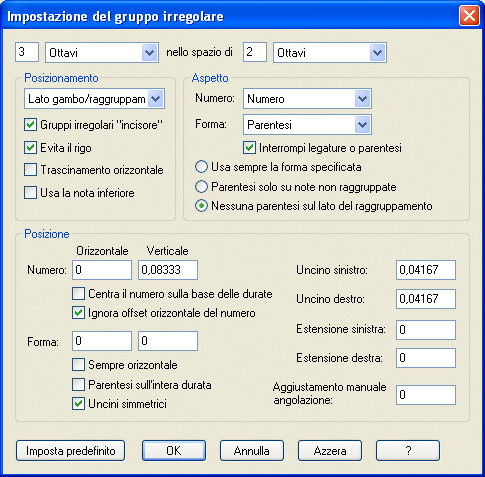
 , quindi fate click sulla prima nota da includere nel gruppo irregolare
o cliccate la prima nota del gruppo, quindi fate doppio click su una delle sue maniglie. In alternativa, selezionate lo Strumento Inserimento rapido
, quindi fate click sulla prima nota da includere nel gruppo irregolare
o cliccate la prima nota del gruppo, quindi fate doppio click su una delle sue maniglie. In alternativa, selezionate lo Strumento Inserimento rapido  , cliccate una battuta per far comparire la cornice di editing, quindi premete ctrl-1 per definire il gruppo irregolare che state per immettere.
, cliccate una battuta per far comparire la cornice di editing, quindi premete ctrl-1 per definire il gruppo irregolare che state per immettere.